制作步骤:
1. 选择自由变形工具(Q)并在舞台上的元件上单击。元件上的中心点被一个实心的白色的圆描绘。单击并拖动这个圆到一个新的位置。在我的例子中,我移动这个圆到手臂上的肩部(大约)。

2. 用自由变形工具旋转元件。它将基本于它新的中心点“铰连”,使它容易定位每个与身体关联运动的手臂。
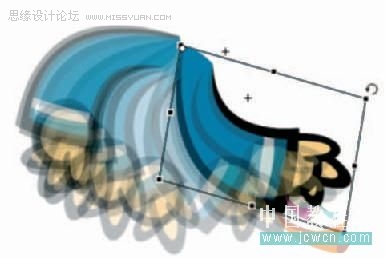
3. 对身体上你想铰连的每个部分重复这个步骤。你可以发现我甚至还铰连了耳朵元件。现在你可以添加一个额外的关键帧开始动画,并通过时间轴添加补间动画。

4. 你可以在多个层上选择多个元件如果他们是一个单独的对象。使自由变形工具仍被选择,按住shift键,单击舞台上的多个元件。中心点现在将与所有被选择的元件的中心点相连系。
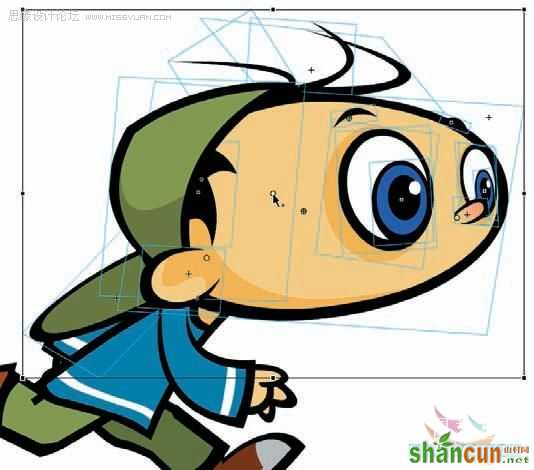
5. 这对于铰连一个包含多个元件的头部非常有用(眼晴,嘴,鼻子,耳朵,等等)。

6. 每个单独元件的中心点将被保留,但是描绘多个被选择的元件的中心点不记得它们间经被取消。
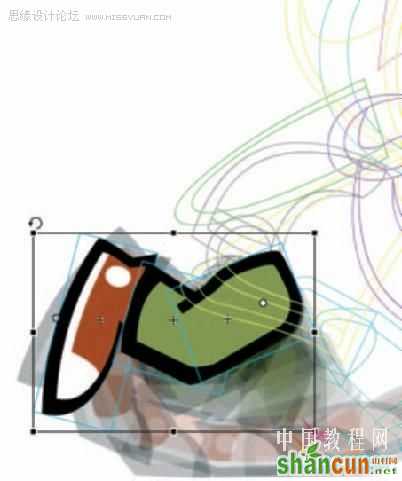
提示:
选择多个对象,它常常很容易地使用选择工具在舞台上单击并拖动。确认你在每个元件时间轴上的第1帧设置了中心点,如果在关键帧间的中心点不同而应用补间动画,那么你的元件将出乎意料地“漂移”。















